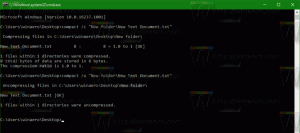Как да деактивирате PDF Reader в Google Chrome 57 и по-нова версия
Както може би вече знаете, Chrome 57 изхвърля страницата за конфигурация на плъгина. Това затруднява деактивирането на Flash или вградения PDF преглед, за да преминете към външно приложение като Adobe Reader. Ето как.
Реклама
Google е на път да премахнете цялата страница chrome://plugins, който предоставя потребителския интерфейс за управление на плъгини. Но това не е всичко. Google не само ще премахне страницата с плъгини, но Chrome ще активира всички плъгини със следващата актуализация, дори ако сте деактивирали някои от тях. Така че с Chrome 57 всички плъгини ще бъдат активирани, ако са инсталирани на вашия компютър.
Ако искате да деактивирате опцията за вграден PDF четец в Google Chrome 57, трябва да промените конфигурацията на браузъра. Ето как.
За да деактивирате PDF четеца в Google Chrome 57 и по-нова версия, направете следното.
- Отворете Chrome и щракнете върху бутона на менюто с три точки, за да отворите менюто.

- Щракнете върху елемента Настройки.

- Превъртете надолу до връзката Показване на разширени настройки. Кликнете върху него.

- Под Поверителност и сигурност щракнете върху Настройки на съдържанието.

- В Настройки на съдържанието щракнете върху PDF документи.

- В PDF документи активирайте опцията Отворете PDF файлове с друго приложение.

Съвет: Можете да спестите време и директно да отворите желаната опция. Въведете или копирайте и поставете следния текст в адресната лента на Google Chrome:
chrome://settings/content/pdfDocuments
Това ще отвори опциите "PDF документи" в текущия раздел, така че можете бързо да промените настройките.
Това е. Току-що деактивирахте вградената опция за четене на PDF в Google Chrome.
Google Chrome е най-популярният уеб браузър към момента на писане. Въпреки че изглежда много прост, той е мощен и разширяем браузър. Благодарение на неговите настройки, флагове и разширения, можете да конфигурирате много от настройките му както желаете и да разширите неговата функционалност.